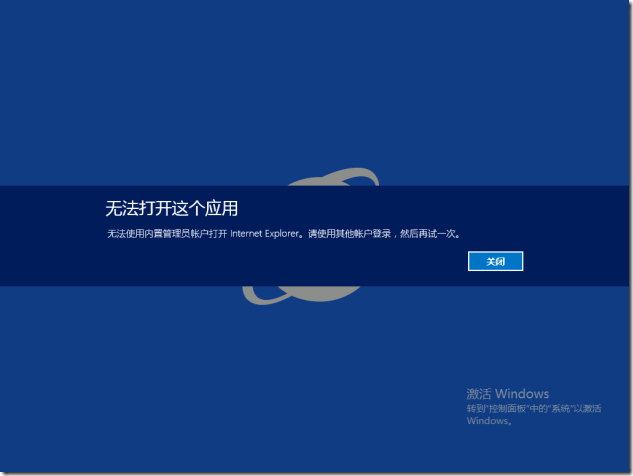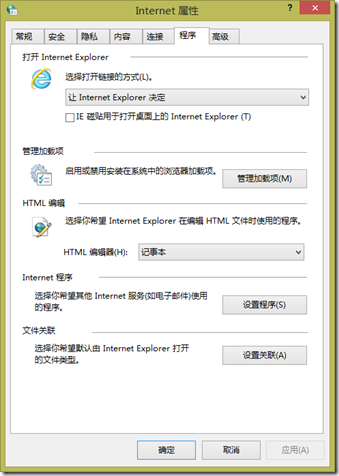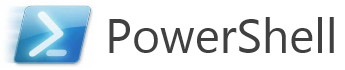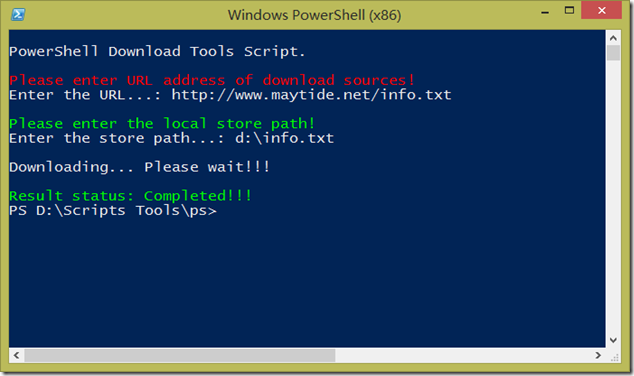[Tips]HOWTO: 解决无法使用内置管理员账户打开 Internet Explorer
HOWTO: 解决无法使用内置管理员账户打开 Internet Explorer
上个月 gOxiA 与大家分享了 从初始 ServerCore 模式向 FullServer 转换 的经验。如果你亲身经历了这一转换过程,可能会遇到如下图的问题!
当我们从开始界面打开 IE 时,系统会提示“无法使用内置管理员账户打开 Internet Explorer。请使用其他账户登录,然后再试依次。”出现这个问题的主要原因是当用户从 ServerCore 向 FullServer 转换时,系统策略会自动将开始界面的 IE 设置为以 Modern UI 方式来启动,而 Windows Server 2012 R2 的 FullServer 模式并未包含桌面体验的组件,如:应用商店、Modern UI 版的 IE……,导致用户无法启动 Modern UI 应用。
而解决这个问题最为简单有效的做法就是进入“控制面板”打开“Internet 选项”,切换至“程序”选项卡,复选“IE 磁贴用于打开桌面上的 Internet Explorer”选项即可。
MVP Open Day- 微软社区大课堂招募学生啦

MVP Open Day- 微软社区大课堂招募学生啦
微软最有价值专家MVP 在 3月21日周五全天齐聚北京国际会议中心为您呈现不同技术类别饕餮技术盛宴,赶紧报名来参与吧~~ 一天的时间会见技术牛人,聆听不同课程,只需注册即可免票入场,还有免费午餐可享~~不要犹豫啦!叫上你的小伙伴们~~一去参与吧~ 开发人员,IT技术人员,和普通的电脑使用者一个都不能少哦~
微软社区大课堂报名链接:www.aka.ms/mvpbeijing
微软社区大课堂官方网站: www.microsoft.com/china/mvp/comcamp
[PS]使用 PowerShell 下载文件
使用 PowerShell 下载文件
前段时间部署了一个基于 Windows Server 2012 R2 的 Server Core 环境,在实际使用中会遇到需要从网站上下载文件的问题,因为 Server Core 并未提供 IE,所以下载就不是那么方便了。还好在 PowerShell 下可以调用 System.Net.WebClient 来实现下载。即:
虽然上述的脚本实现了从一个 URL 下载文件到本地,但是实际调用起来会感觉很麻烦。因为每次都要输入很长的脚本命令才能完成一个下载。gOxiA 在编程方面也没什么天赋,实属一菜鸟,参考了以前的脚本写了一个粗糙的下载脚本,其功能是执行脚本后提示输入 URL 的地址,然后再输入本地存储的文件路径,最后执行下载,并根据结果判断是否下载完毕。
脚本中涉及了一些基本的命令代码,其中 Write-Host 用于输出提示文本;Read-Host 用于记录用户输入的数据;调用下载、下载地址、本地存储都使用变量,最后用 Test-Path 对下载的文件进行检查,并使用 if...else 进行判断。下面就是整个脚本的内容:
#清屏
Clear
#脚本基本信息提示
Write-Host
Write-Host PowerShell Download Tools Script.
Write-Host
#输入下载资源地址,赋予变量 $url
Write-Host Please enter URL address of download sources! -ForegroundColor Red
$url= Read-Host "Enter the URL..."
Write-Host
#输入文件存储路径,赋予变量 $local
Write-Host Please enter the local store path! -ForegroundColor Green
$local= Read-Host "Enter the store path..."
#调用下载,赋予变量 $dl
$dl= New-Object "System.Net.WebClient"
#执行下载
Write-Host
Write-Host Downloading... Please wait!!!
$dl.DownloadFile("$url","$local")
Write-Host
#将路径检查命令赋予变量 $result
$result=Test-Path $local
#对 $result 结果进行判断,如果是 True 表示下载完成,否则失败
if($result -eq $True)
{
Write-Host Result status: Completed!!! -ForegroundColor Green
}
else
{
Write-Host Result status: Failed!!! -ForegroundColor Red
}
执行效果如下图: